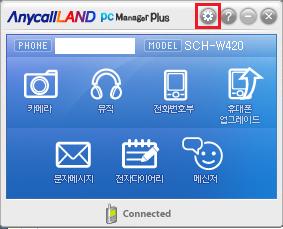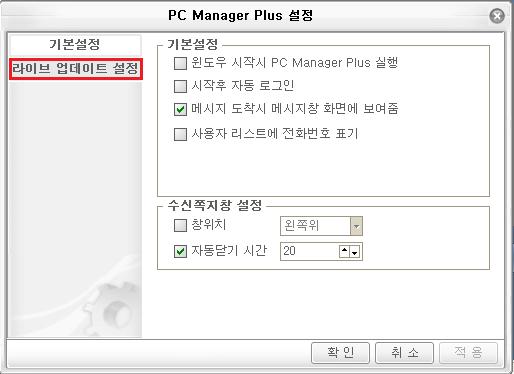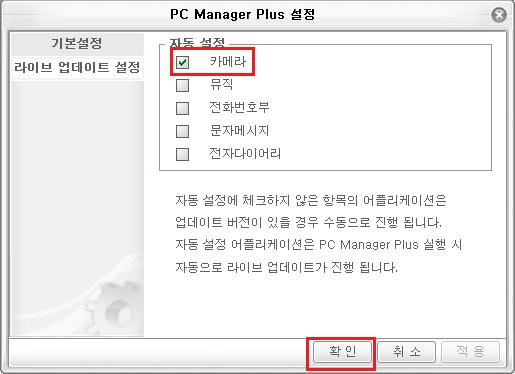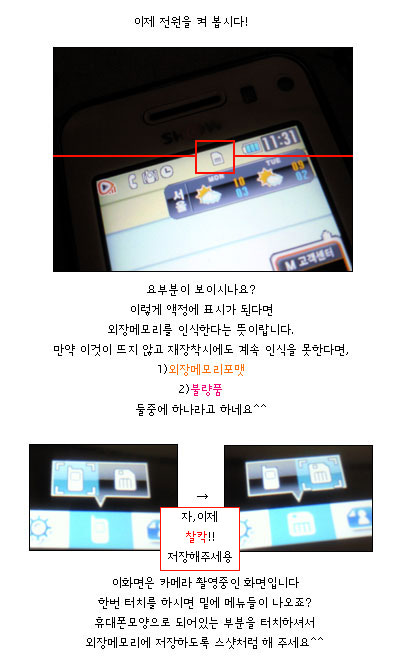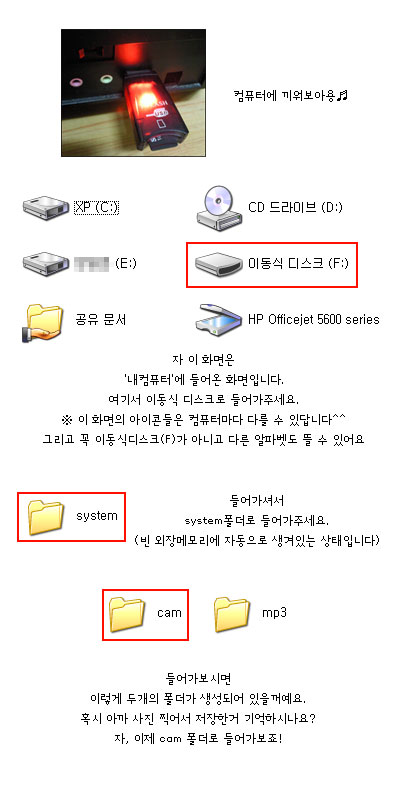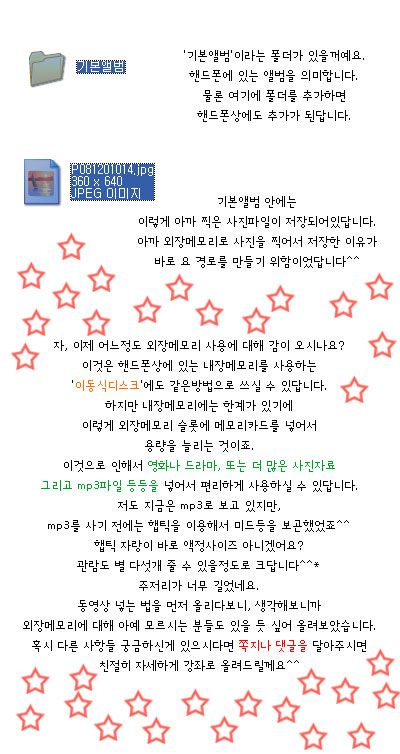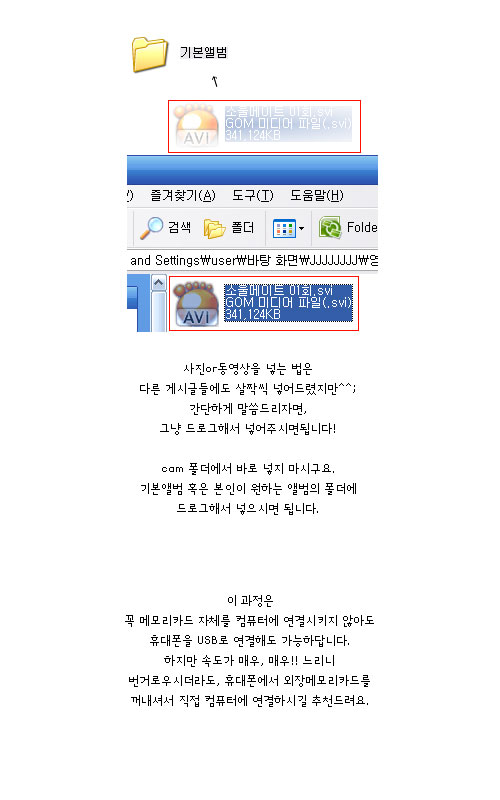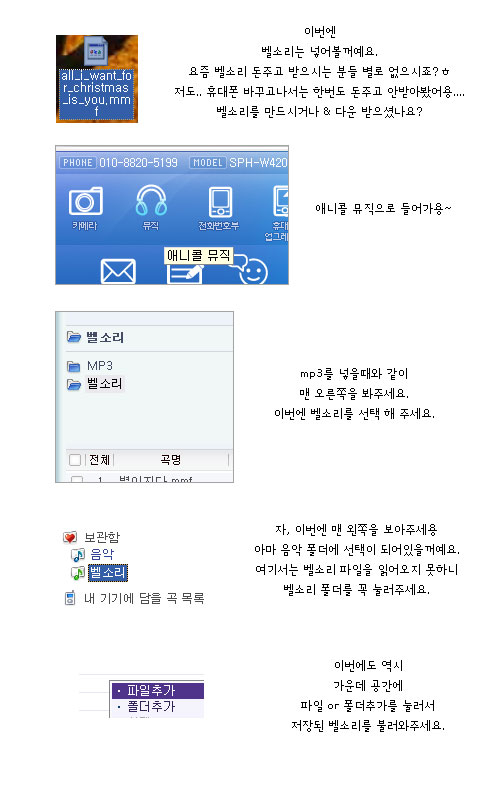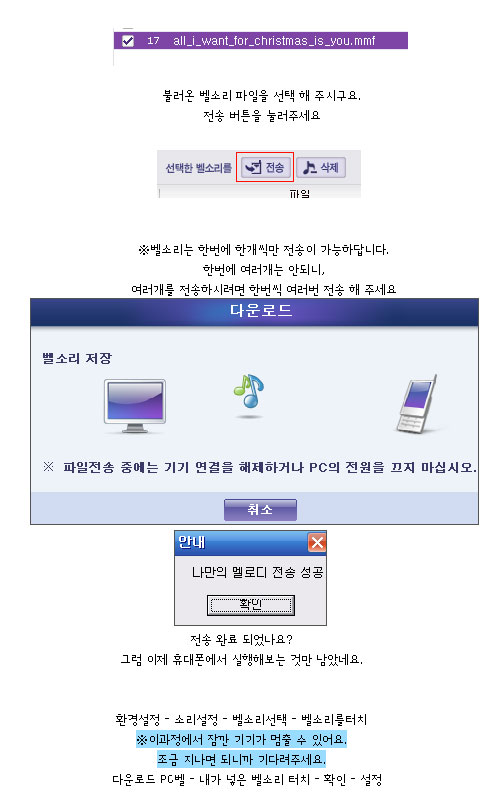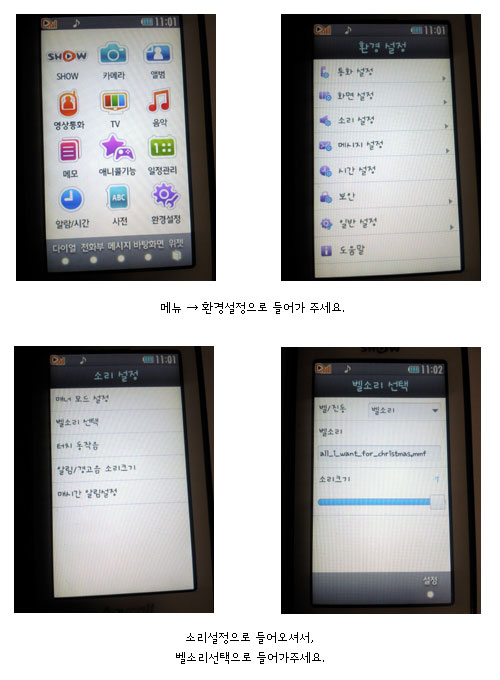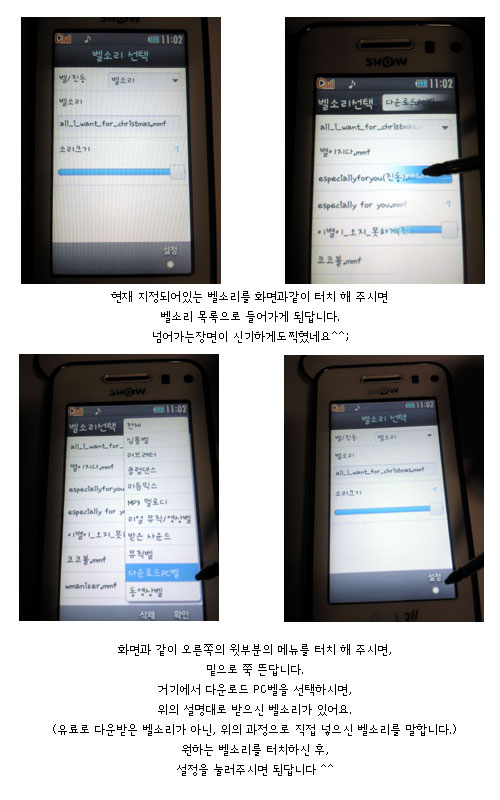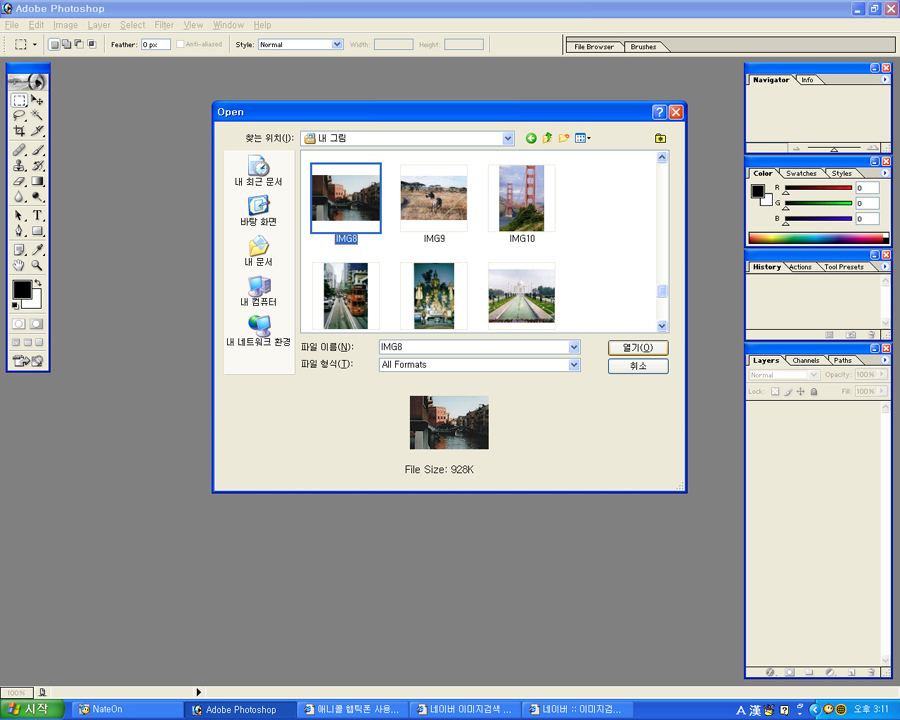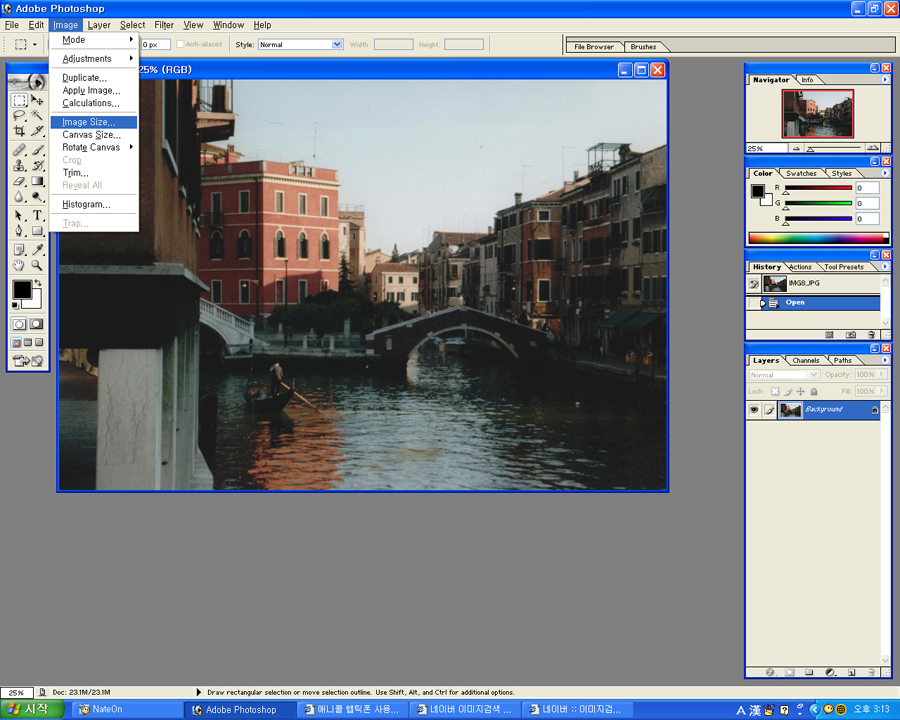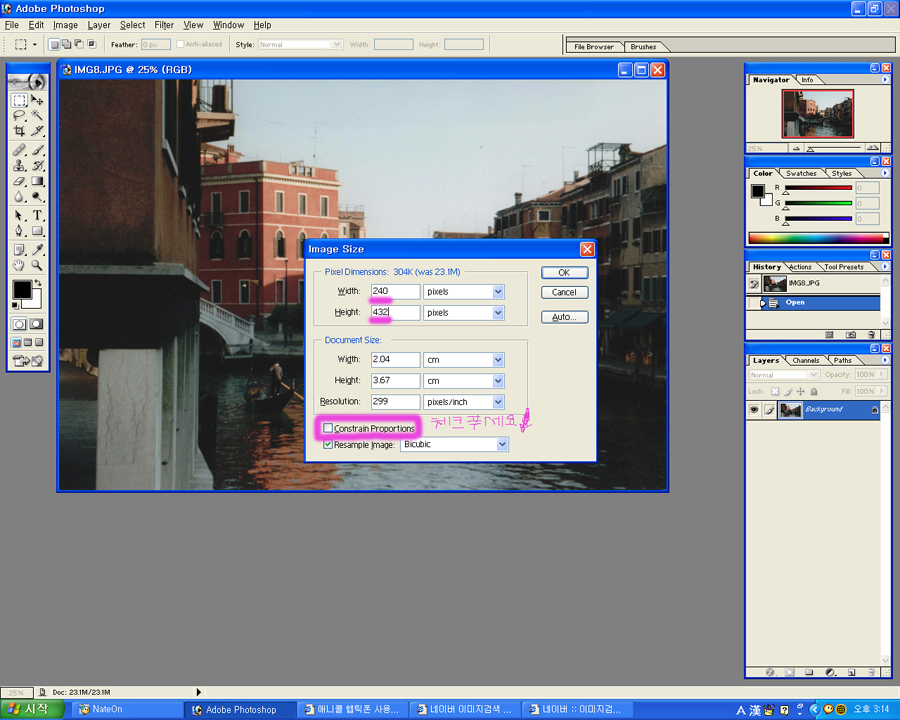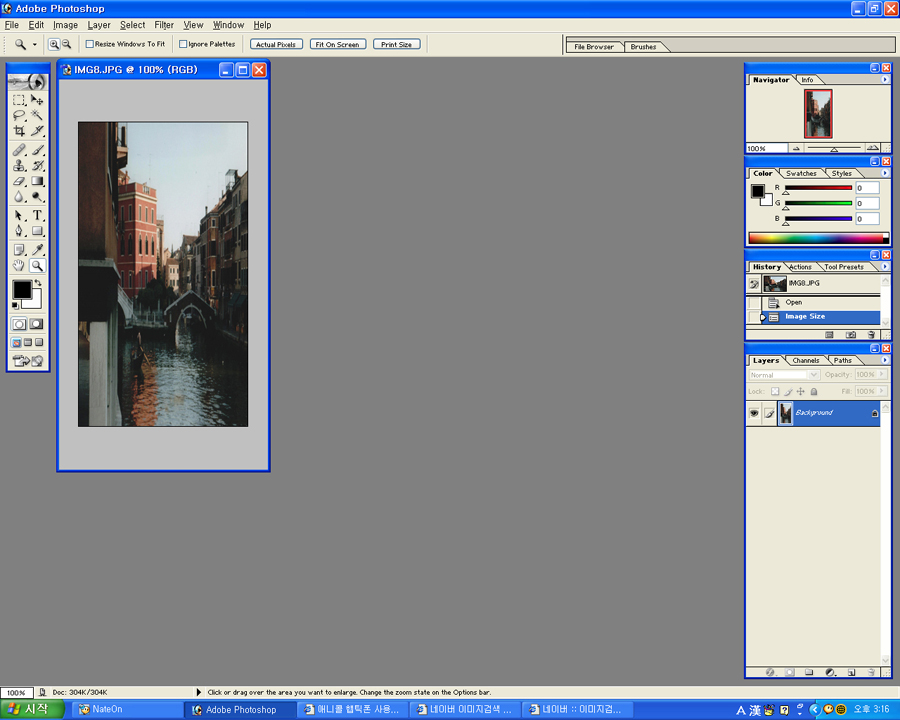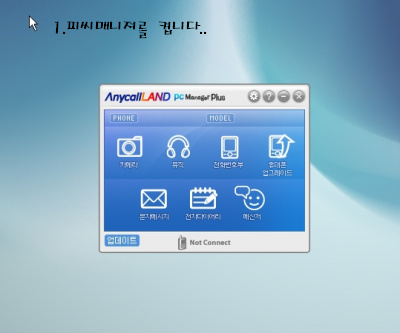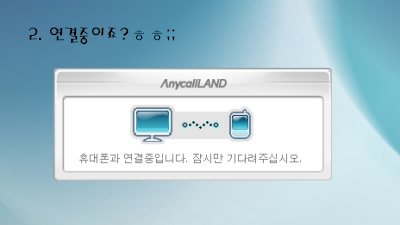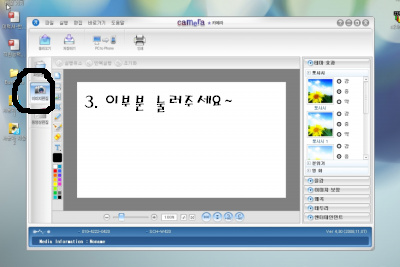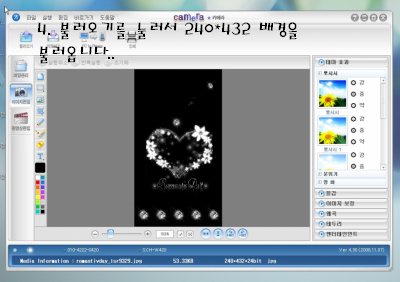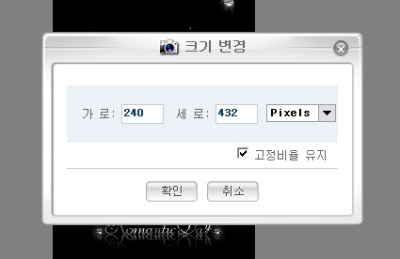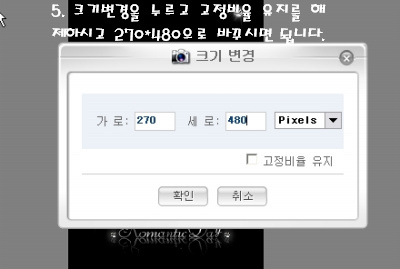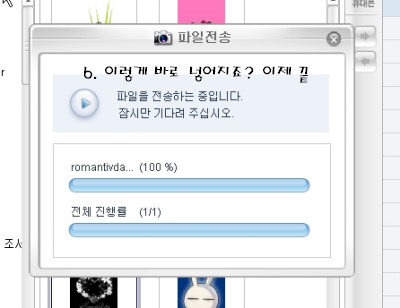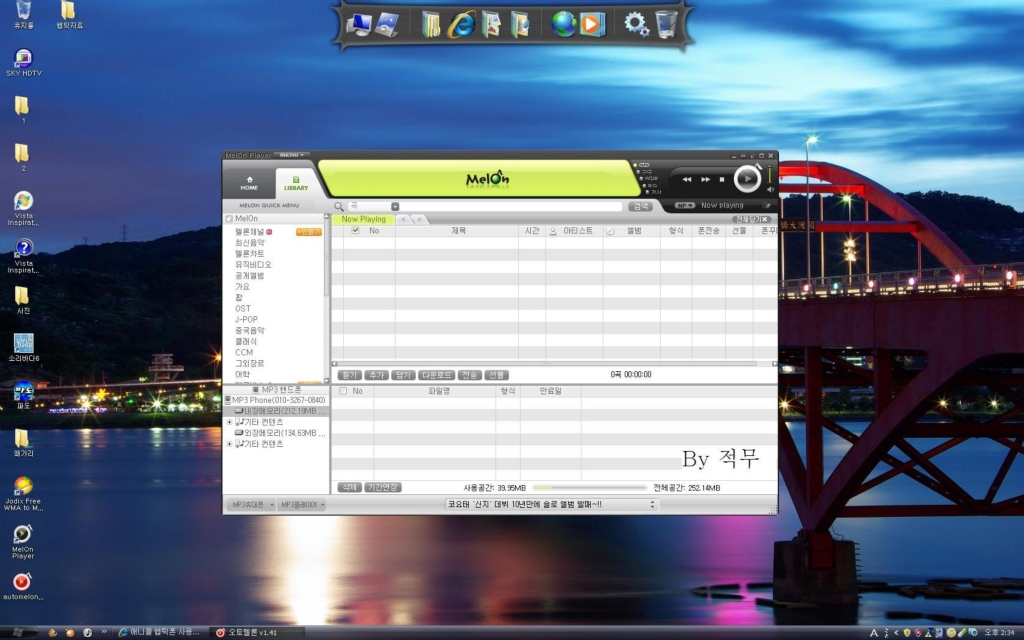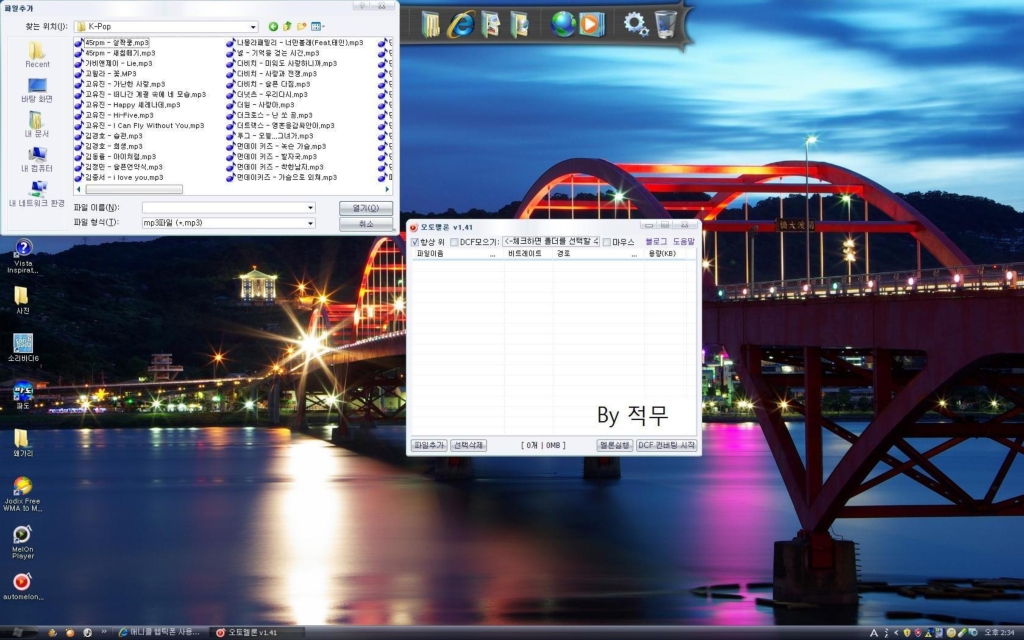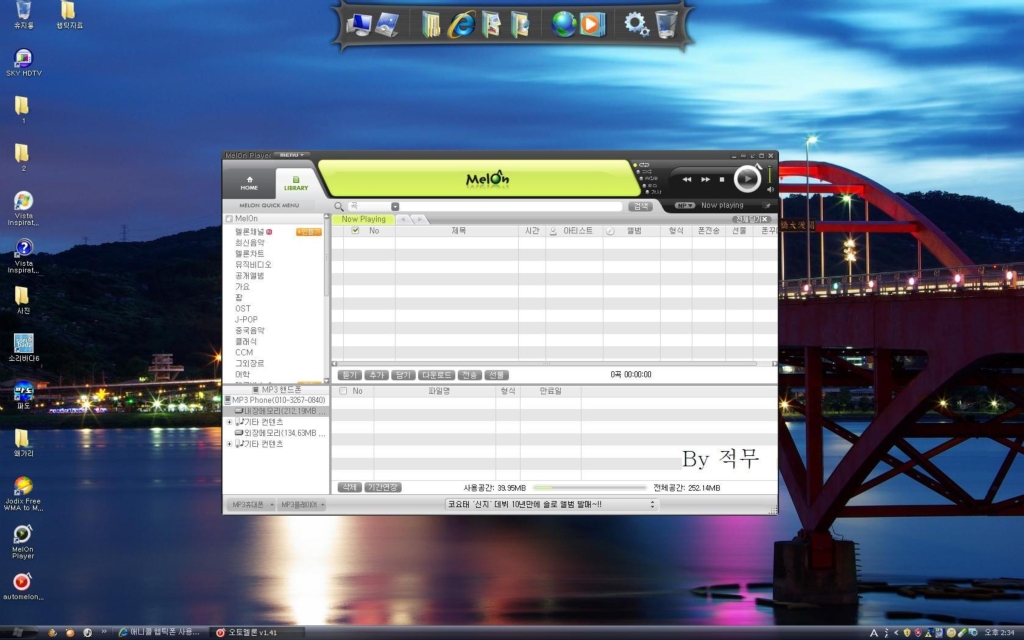|
|
500만 화소 CMOS 카메라를 지원하는 T*옴니아는 AF 및 플래쉬를 지원하여 스마트 폰으로는 드물게 고화소 카메라를 탑재하고 있다. 이전의 삼성 스마트 폰 SCH-M480, SCH-M4800이 200만 화소 카메라를 탑재한 것에 비해 업그레이드 된 부분으로 꼽을 수 있으며, 동급의 500만 화소 카메라 휴대폰과 비교해도 손색이 없을 정도의 괜찮은 화질을 보여준다. 카메라 메뉴는 햅틱 시리즈(SCH-W550, SCH-W600) 와 거의 유사하여 카메라 메뉴만 두고 햅틱2라고 해도 믿을 정도로 거의 동일한 메뉴를 지원하고, 동영상 역시 슬로우 촬영 이외에는 햅틱 시리즈와 유사한 성능을 보여준다. 전체적으로 평범한 카메라 스펙을 보여주고 있지만, 특징적인 것이 없는 점은 햅틱 시리즈보다 더 고가의 휴대폰 카메라로 보기에는 다소 부족한 면이 있지 않을까 한다. |
|
T*OMNIA 카메라 동영상 |
| 촬영 원본 |
|
카메라 촬영은 출고 당시 설정과 손떨림 보정을 설정하지 않고 촬영 했으며, 사진을 보면, 광량이 풍부한 곳에서는 휴대폰 사진으로써는 만족할 만한 화질을 보여준다. |
|
위의 촬영한 사진들은 오후 4시~5시 사이에 촬영한 사진으로 해질녘이라 다소 어둡게 나온 점을 감안하더라도 괜찮은 표현력과 묘사력을 보여준다. |
  |
| 위성 DMB를 지원하는 티옴니아는 최근 고가의 휴대폰들이 대부분 지상파 DMB를 지원하는 것과 사뭇 다른 방향을 보여주고 있어 한 때 위성 DMB 열풍을 재현해 보려는 SKT의 야심찬 계획이 느껴지는 부분으로 여겨 질 수도 있다. |
      |
|
터치 플레이어는 이전의 휴대폰 멀티미디어 플레이어와는 비슷하면서도 다른 느낌을 준다. 터치 플레이어 인터페이스는 비슷하나 자세하게 들어가 보면 다양한 설정 메뉴들을 지원하며, 플레이 리스트 기능은 컴퓨터 윈도우 미디어 플레이어와 유사한 인터페이스를 보여준다. 그리고 티옴니아가 Divx를 지원하면서 터치 플레이어에서 인코딩 없이 사용자가 가진 파일은 감상 할 수 있어 휴대폰 멀티미디어 감상시 보다 번거로움이 덜한 편이며 자막 및 EQ(음향모드)를 지원하여, 다양한 효과를 즐길 수 있다. 이외에 전체 티옴니아에서 나타나는 문제는 아니지만, 필자가 가지고 있는 티옴니아가 양산폰임에도 터치 플레이어 사용시, 영상과 동일한 이름의 자막 파일을 읽지 못하는 경우가 있었다. |
|
T*OMNIA 터치 플레이어 동영상 |
'애니콜 > T 옴니아' 카테고리의 다른 글
| 옴니아에서 맵피 GPS설정 (0) | 2008.12.17 |
|---|---|
| [펌] 나의 옴니아에 사진 연락처 고해상도로 넣는방법 (0) | 2008.12.17 |
| 옴니아폰 처음받고 체크해야 할 사항 (0) | 2008.12.17 |
| 티옴니아를 활용하자! (0) | 2008.12.15 |
| 티옴니아를 알아보자 (0) | 2008.12.15 |